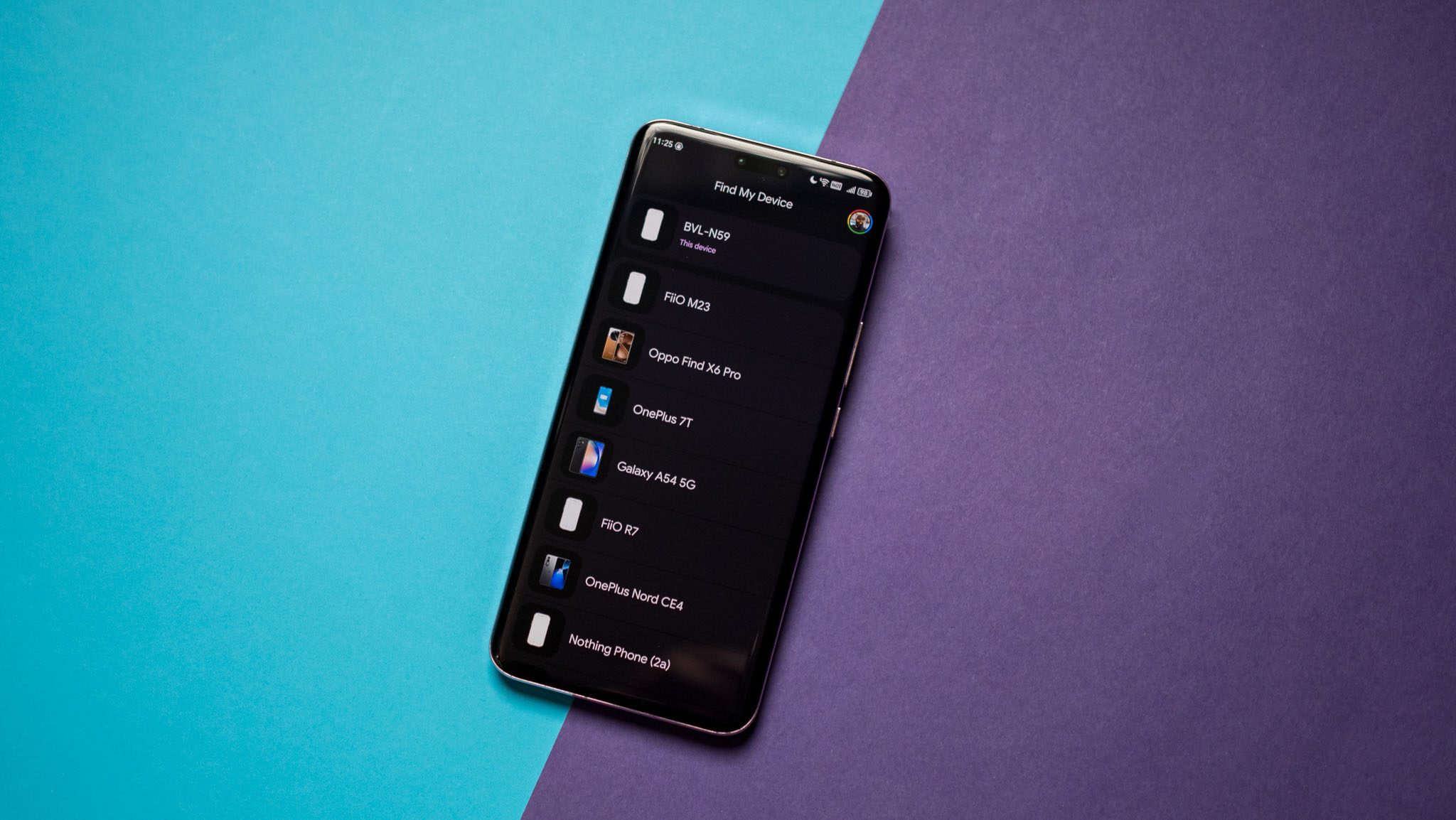
Find My Device le permite fácilmente rastrear, bloquear y borrar de forma remota los datos de un teléfono perdido o robado. También puede ver la duración de la batería restante de su teléfono y la red Wi-Fi a la que está conectado. Hay otras formas de rastrear un teléfono Android perdido, pero Buscar mi dispositivo es la opción más sencilla y está habilitada en todos los teléfonos Android de fábrica. Buscar mi dispositivo es parte de Google Play Protect y los servicios de Play más amplios, una conjunto de utilidades diseñadas para proteger su teléfono de contenido malicioso. Google está aprovechando su experiencia en aprendizaje automático para escanear y verificar las aplicaciones instaladas en su teléfono y, si bien la función Verificar aplicaciones existe desde hace varios años, Google está haciendo que el proceso sea mucho más visible para los usuarios. ¿Qué hay de nuevo en Buscar mi dispositivo? ( Crédito de la imagen: Harish Jonnalagadda / Android Central) Google lanzó una gran actualización de Find My Device que lo acerca a la red Find My que utilizan todos los dispositivos de Apple. La tecnología utiliza datos de proximidad Bluetooth de colaboración colectiva para localizar dispositivos. Con miles de millones de dispositivos Android en uso en todo el mundo, esto aumenta significativamente la precisión del servicio y, si está utilizando Pixel 8 u 8 Pro, también puede localizar dispositivos sin conexión. No se necesita intervención del usuario; Buscar mi dispositivo está habilitado de fábrica en todos los teléfonos Android y, si tiene la ubicación habilitada en su teléfono, está activa desde el momento en que configura su dispositivo. Lo que más me gusta de las nuevas funciones es que puede localizar dispositivos dentro de tu casa, siempre que tengas un dispositivo Nest. El servicio ahora también incluye rastreadores Bluetooth y debutarán más adelante en el segundo trimestre de 2024. Cómo comenzar con Buscar mi dispositivo (Crédito de la imagen: Harish Jonnalagadda / Android Central) Deberá iniciar sesión en Buscar mi dispositivo desde su cuenta de Google. Si ha iniciado sesión en más de una cuenta en su teléfono, aparecerá un menú desplegable desde el cual podrá seleccionar la cuenta que desea asociar con el teléfono.1. Abra Buscar dispositivo desde la pantalla de inicio o el cajón de aplicaciones.2. Seleccione la cuenta de Google con la que desea utilizar el servicio.3. Presiona el botón Continuar como. (Crédito de la imagen: Android Central)4. Ingrese la contraseña de su cuenta de Google.5. Toque Iniciar sesión.6. Verá una lista de todos los dispositivos conectados a su cuenta de Google. Obtenga las últimas noticias de Android Central, su compañero de confianza en el mundo de Android (Crédito de la imagen: Android Central) Cómo encontrar su teléfono con Buscar mi dispositivo (Crédito de la imagen : Harish Jonnalagadda / Android Central) Una vez que haya iniciado sesión en Buscar mi dispositivo y seleccione un dispositivo, verá un mapa con su ubicación actual y dos opciones: Reproducir sonido y Proteger dispositivo. Pulsar la última opción le permitirá bloquear el dispositivo y cerrar sesión en su cuenta de Google. Si ha iniciado sesión en más de un teléfono, puede seleccionar un dispositivo en particular explorando la lista de dispositivos asociados con su cuenta.1. Abra Buscar dispositivo desde la pantalla de inicio o el cajón de aplicaciones. 2. Seleccione su teléfono de la lista de dispositivos en la parte superior de la pantalla.3. Vea si su teléfono es reconocible. (Crédito de la imagen: Android Central) Cómo ubicar su teléfono en la web Si perdió su teléfono, puede ubicarlo de forma remota a través del sitio web Buscar mi dispositivo. Deberá iniciar sesión en la cuenta de Google que se utilizó para configurar Buscar mi dispositivo. Tarda unos segundos, pero el servicio debería poder rastrear su teléfono. Alternativamente, también puedes hacer una búsqueda en Google de «buscar mi teléfono» para localizar tu teléfono.1. Dirígete al sitio web Buscar mi dispositivo.2. Inicie sesión en su cuenta de Google.3. Compruebe si su dispositivo está visible. Cómo hacer sonar su teléfono con Buscar mi dispositivo (Crédito de la imagen: Harish Jonnalagadda / Android Central) La mejor parte de Buscar mi dispositivo es que es de fácil acceso. Si necesita localizar su teléfono, simplemente diríjase al sitio web o inicie sesión en el servicio desde otro teléfono. Una vez que inicie sesión en Buscar mi dispositivo y ubique su dispositivo, puede usar la opción Reproducir sonido, que reproduce un tono fuerte en su teléfono continuamente a todo volumen, incluso si apagó el timbre. Una vez que encuentre su teléfono, puede presionar el botón de encendido para detener el timbre.1. Ubique su teléfono en la lista de dispositivos asociados con su cuenta.2. Toque Reproducir sonido.3. Su dispositivo comenzará a sonar. Puede presionar el botón de encendido para detener el sonido. (Crédito de la imagen: Android Central) Cómo bloquear su teléfono con Buscar mi dispositivo (Crédito de la imagen: Harish Jonnalagadda / Android Central) La opción Seguro le permite bloquear su teléfono de forma remota. Además, puede mostrar un mensaje en la pantalla de bloqueo y agregar un botón para devolver la llamada a su número para que cualquier persona que encuentre su teléfono pueda comunicarse con usted fácilmente.1. Ubique su teléfono en Buscar mi dispositivo.2. Toque Dispositivo seguro.3. Seleccione Agregar información de contacto para agregar un mensaje y un número de teléfono para mostrar en la pantalla de bloqueo y toque Seguro. (Crédito de la imagen: Android Central) Cómo borrar los datos de su teléfono perdido de forma remota (Crédito de la imagen: Harish Jonnalagadda / Android Central) Si está Seguro que no vas a volver a ver tu teléfono, existe la opción nuclear de borrar los datos de forma remota. Hacer esto eliminará todos los datos de su teléfono la próxima vez que lo encienda.1. Ubique su teléfono en Buscar mi dispositivo.2. Vaya al ícono de ajustes de Configuración a la derecha.3. Seleccione Restablecer valores de fábrica para borrar todos los datos del dispositivo. (Crédito de la imagen: Android Central) Find My Device es la única herramienta que necesitará para rastrear su teléfono perdido. La mejor parte es que viene instalado de fábrica y una vez que lo configuras, no necesitas hacer mucho con él. Tener un servicio como este es útil, pero también debes asegurarte de anotar el IMEI y los números de serie de tu teléfono. Nunca se es demasiado cuidadoso y, en caso de que pierda su teléfono o se lo roben, un número IMEI le permite cancelar el registro del teléfono de las redes celulares.

Deja una respuesta